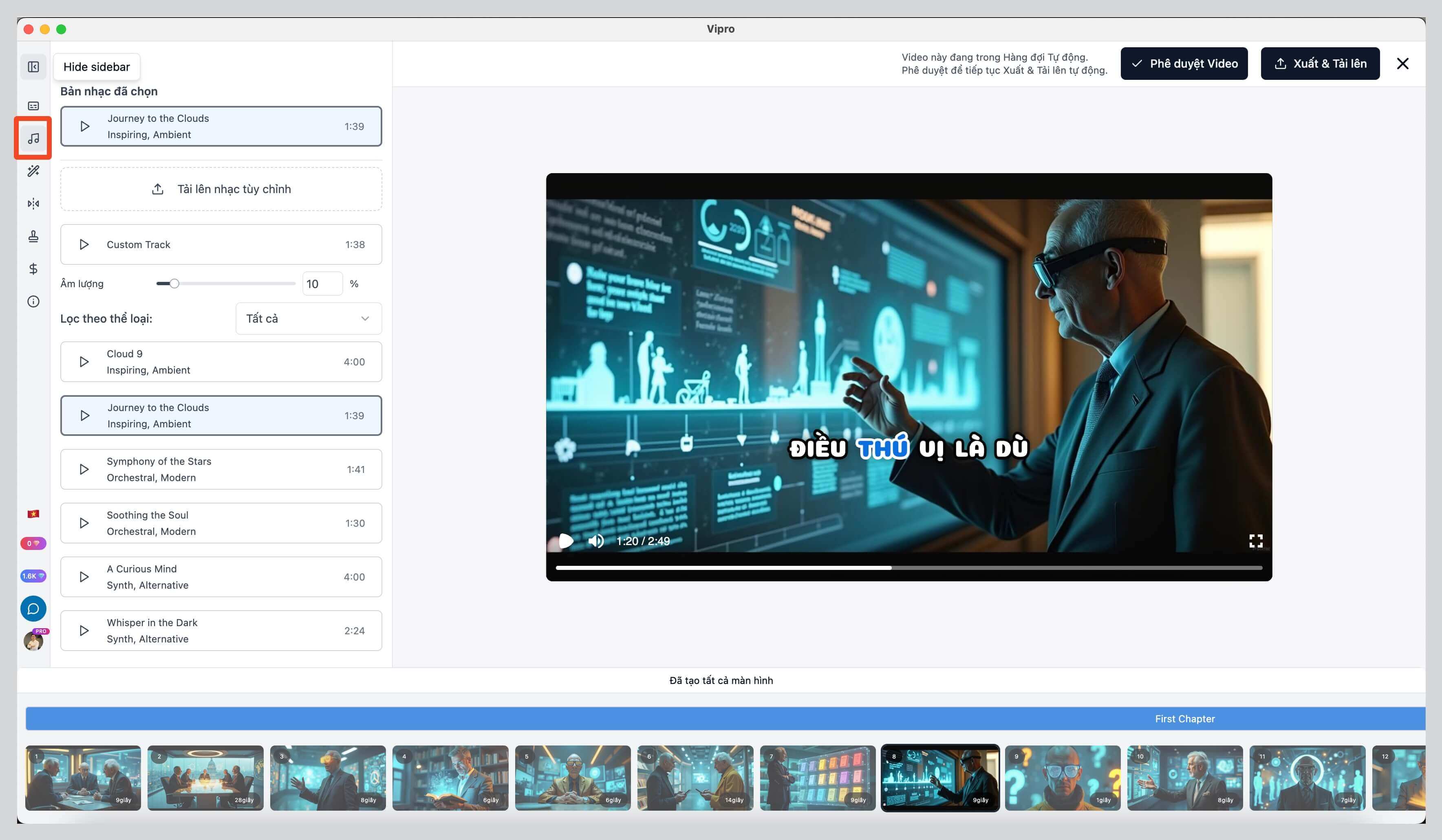 Tại đây, bạn có thể lựa chọn một nhạc nền bất kỳ cho video của mình. Bạn có thể:
Tại đây, bạn có thể lựa chọn một nhạc nền bất kỳ cho video của mình. Bạn có thể:
- Bấm nút Play để nghe thử nhạc nền
- Bấm vào một nhạc nền để lựa chọn
- Bấm thêm một lần nữa vào nhạc đã chọn để bỏ chọn
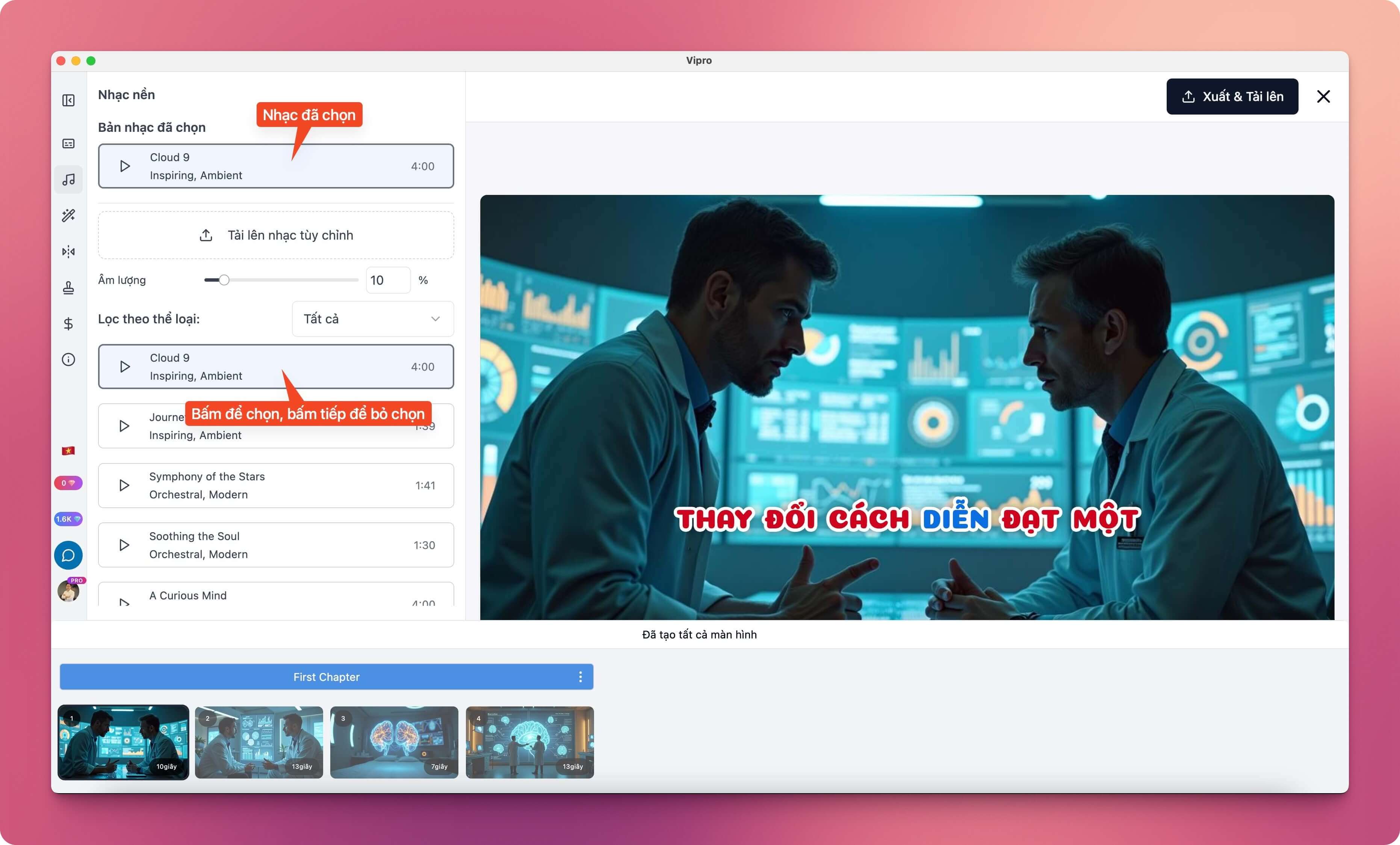 Ngoài ra, bạn có thể tải lên nhạc nền tùy chỉnh bằng cách:
Ngoài ra, bạn có thể tải lên nhạc nền tùy chỉnh bằng cách:
- Bấm vào nút
Tải lên nhạc tùy chỉnh - Chọn file nhạc từ máy tính của bạn
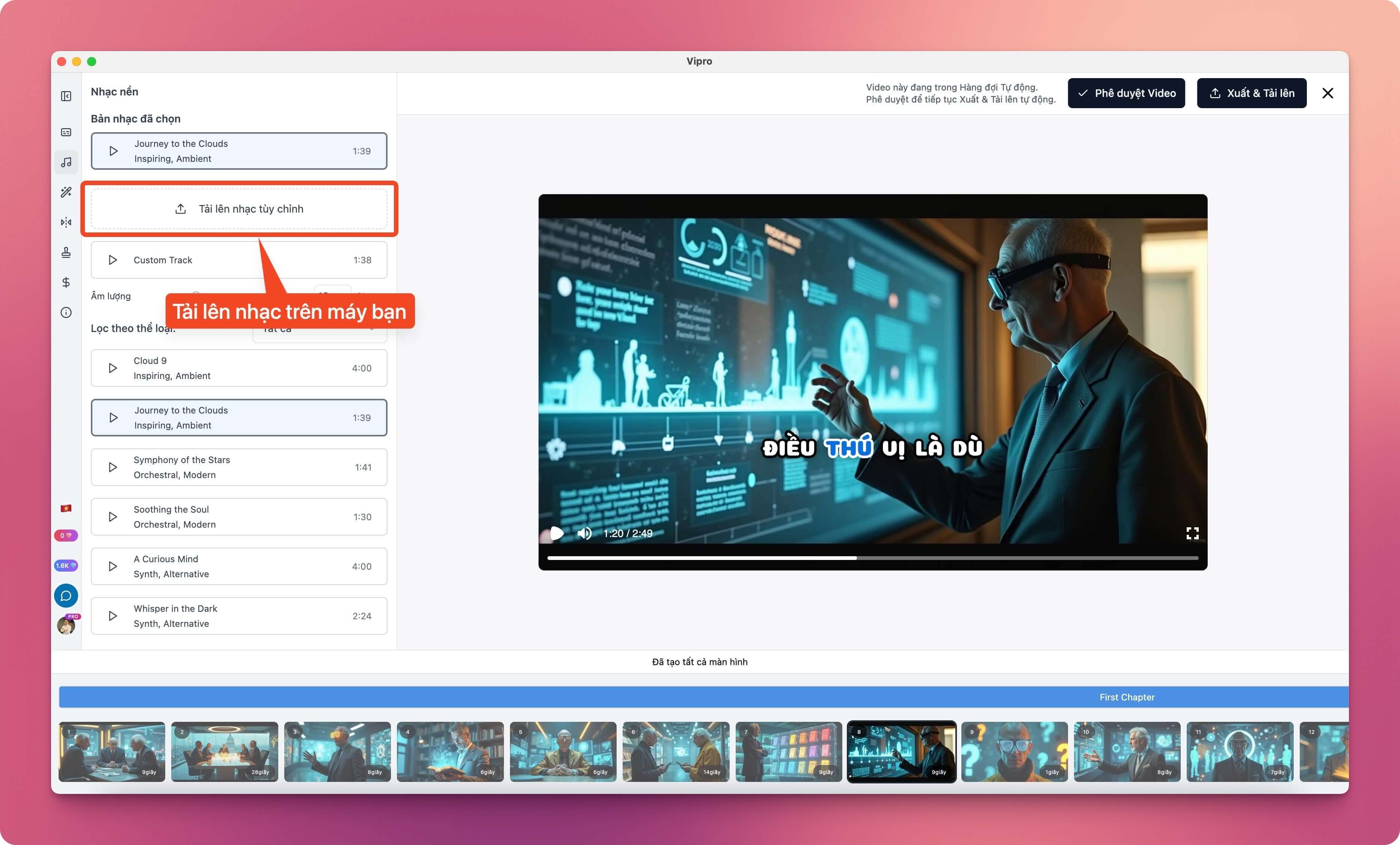 Để tìm kiếm nhạc nền phù hợp nhất, bạn có thể lọc danh sách nhạc theo các thể loại khác nhau.
Để tìm kiếm nhạc nền phù hợp nhất, bạn có thể lọc danh sách nhạc theo các thể loại khác nhau.
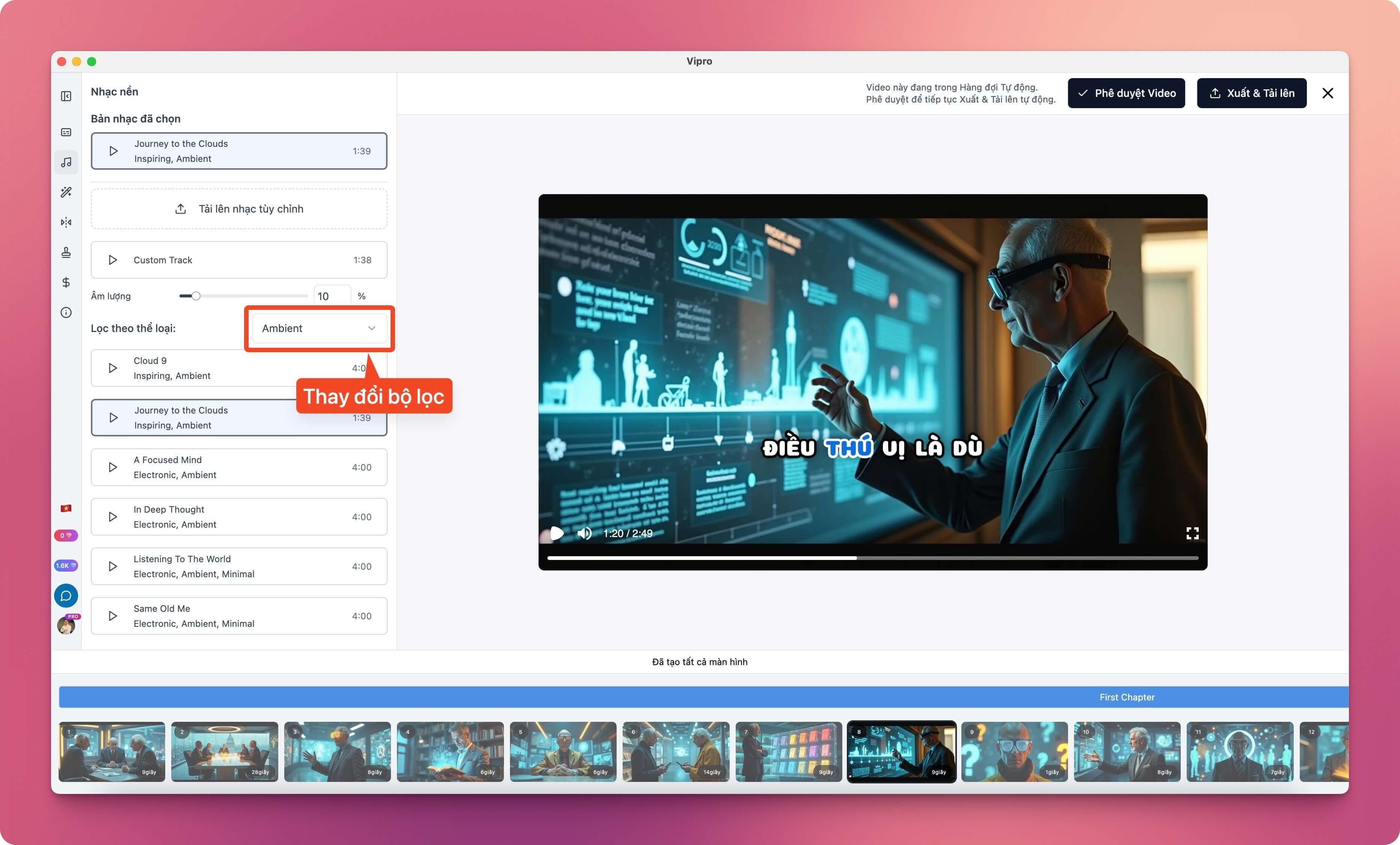
Tinh chỉnh âm thanh hiệu ứng
Mở tabHiệu ứng trong mục Nhạc để tinh chỉnh âm thanh hiệu ứng.
Tại đây bạn có thể lựa chọn 1 âm thanh hiệu ứng bất kỳ để thêm vào video của mình. Ví dụ, khi vào cảnh dồn dập, bạn có thể lựa chọn hiệu ứng âm thanh Tim đập nhanh (Heartbeat) để tăng thêm chất lượng cho video.
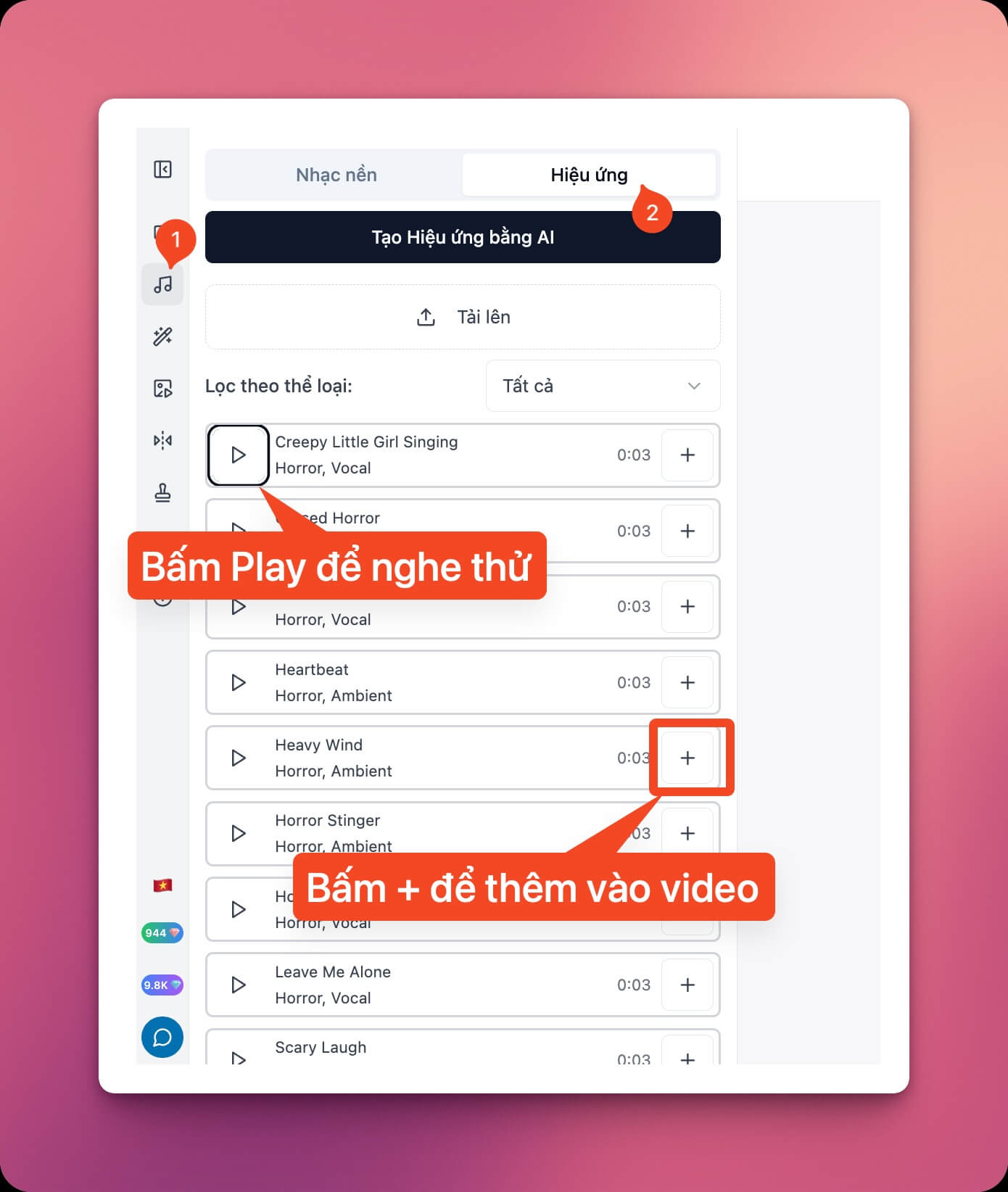 Bạn có thể lựa chọn bộ lọc, hoặc tải lên file trên máy tính của bạn tương tự như trong phần Nhạc nền.
Bấm vào nút
Bạn có thể lựa chọn bộ lọc, hoặc tải lên file trên máy tính của bạn tương tự như trong phần Nhạc nền.
Bấm vào nút + để thêm hiệu ứng đó vào video, bấm nút Play để nghe thử hiệu ứng đó.
Sau khi thêm hiệu ứng đó vào video, bạn có thể bỏ chọn hiệu ứng đó bằng cách bấm nút -. Và để điều chỉnh thời gian bắt đầu, tốc độ phát, âm lượng của hiệu ứng, hãy bấm vào các nút tương ứng ở phần bên dưới của mỗi hiệu ứng đã chọn.
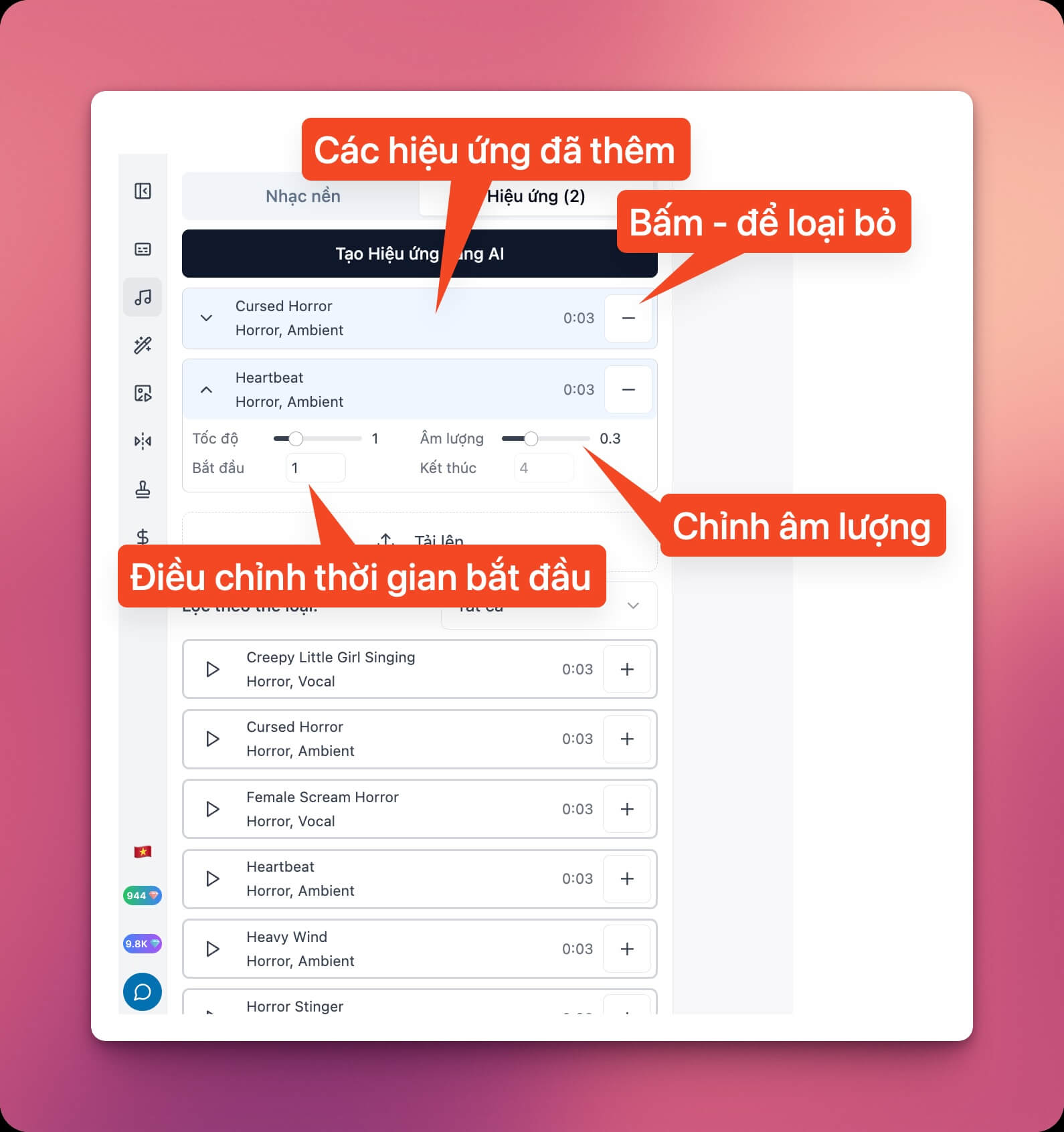 Mẹo nhỏ: Bạn có thể tua video hoặc chọn 1 phân cảnh trước, sau đó thêm hiệu ứng, thì thời gian bắt đầu của hiệu ứng sẽ tự động được lấy theo thời gian của video tại thời điểm đó.
Mẹo nhỏ: Bạn có thể tua video hoặc chọn 1 phân cảnh trước, sau đó thêm hiệu ứng, thì thời gian bắt đầu của hiệu ứng sẽ tự động được lấy theo thời gian của video tại thời điểm đó.
